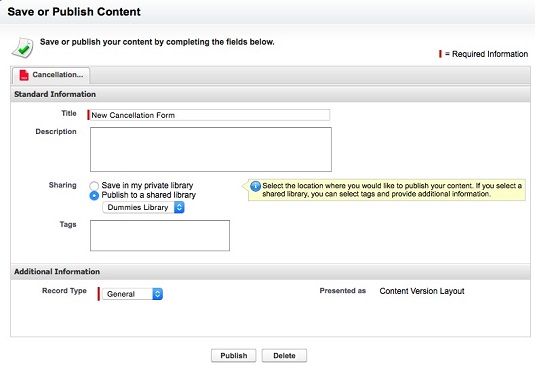Якщо ви хочете, щоб вміст Salesforce був високоефективним інструментом продажів для ваших співробітників, ви повинні організувати свій вміст так, щоб люди могли легко його знайти. Використовуючи бібліотеки, ви можете сортувати файли в логічні групи. Додати вміст до бібліотеки — також відомий як внесення вмісту — просто. Щоб завантажити новий документ, виконайте такі дії:
Перейдіть на вкладку «Бібліотеки» у програмі «Вміст», а потім натисніть кнопку «Внести вклад». З’явиться сторінка «Внести вміст».
Натисніть кнопку Вибрати файл і знайдіть на жорсткому диску файл, який потрібно завантажити. Salesforce Content автоматично завантажує вибраний файл. Ви можете додати посилання на веб-сайт, щоб спрямовувати людей до онлайн-відео або інформації, що зберігається у вашій інтранеті, натиснувши посилання Чи хочете ви замість цього посилатися на веб-сайт. Після того, як Salesforce Content завантажить ваш документ, він попросить вас описати та опублікувати свій вміст.
Дайте своєму вмісту описову назву. Дотримуйтесь стандартних умов щодо найменування у своїй компанії.
Виберіть перемикач Опублікувати в спільній бібліотеці, щоб зберегти цей файл у бібліотеці.
Виберіть відповідну бібліотеку зі спадного меню.
Якщо ви не є автором файлу, виберіть іншого користувача зі спадного меню Автор.
(Необов’язково) Додайте теги до цього документа, якщо ви хочете ідентифікувати його словами, які можуть не використовуватися у стандартних визначеннях бібліотеки. Розділіть слова-теги комами. Обов’язково використовуйте слова, які люди зазвичай шукають, шукаючи цей документ. Бажано дозволити лише підмножині користувачів вмісту визначати, які теги слід використовувати, якщо ви хочете використовувати теги як альтернативний спосіб кращого фільтрування вмісту. Інакше ви ризикуєте отримати надлишковість слів тегів (наприклад, таблицю та таблицю даних ), що знижує їх ефективність.
Після завершення натисніть Опублікувати.
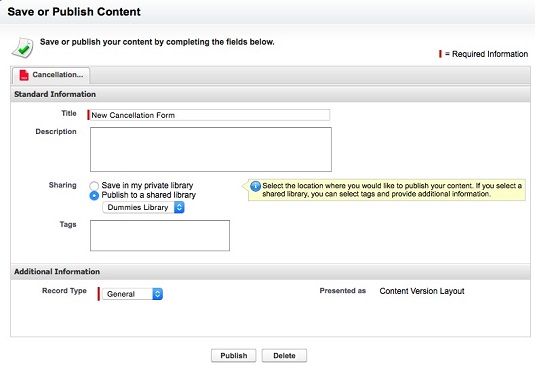
Створення нового контенту в Salesforce.
Якщо у вас є певний вміст, яким ви хочете поділитися з двома різними групами, як-от продажі та маркетинг, замість того, щоб створювати нову бібліотеку лише для розміщення спільної документації, ви можете пов’язати вміст із двома бібліотеками, виконавши такі дії:
Повернутися на домашню сторінку бібліотек.
Виберіть документ у розділі «Основний вміст».
На сторінці відомостей про вміст натисніть кнопку Редагувати.
Виберіть параметр «Дії бібліотеки», а потім клацніть підпараметр «Поділитися з іншою бібліотекою». Виділіть додаткові бібліотеки, з якими можна поділитися цим документом, і натисніть кнопку Опублікувати.